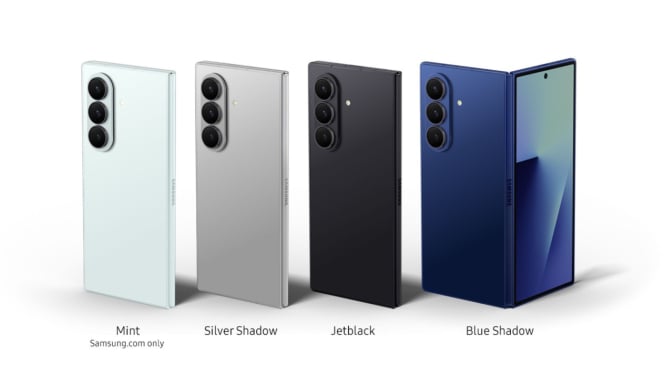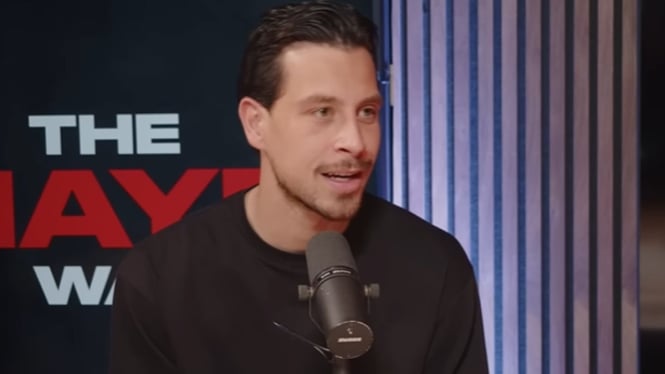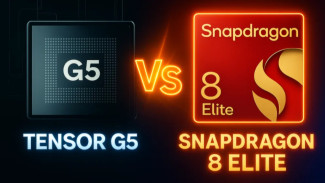Cara Hapus Cache di Laptop Windows dan Mac, Biar Nggak Lemot Lagi
- Teknodaily / Rmarcella
Teknodaily – Performa laptop bisa menjadi lambat kalau adanya penumpukkan memori atau kapasitasnya yang sudah hampir habis. Tanpa disadari yang menyebabkan kapasitas laptop cepat habis adalah cache atau memori sampah yang sudah menumpuk.
Cache laptop sendiri merupakan memori sementara yang dipakai untuk menyimpan informasi maupun data dan berisi file yang berasal dari aplikasi yang dibuka atau aktivitas online. Tentu saja semakin sering kamu menggunakan laptop, maka akan semakin cepat cache akan menumpuk dan mengakibatkan performa semakin lambat.
Hanya saja, untuk hapus cache di laptop juga perlu disesuaikan dengan sistem operasi yang kamu gunakan. Pasalnya, cara hapus cache di Windows pastinya berbeda dengan perangkat Mac.
Lalu, bagaimana cara hapus cache di laptop? Untuk lebih jelasnya, simak beberapa langkah-langkahnya di bawah ini.
Cara Hapus Cache di Laptop Windows
Cara Hapus Cache di Laptop Windows
- Teknodaily / Rmarcella
Kalau kamu pengguna laptop Windows, ada baiknya kamu mengikuti cara hapus cache berikut ini.
Hapus Cache di Chrome
Kamu bisa hapus cache di perangkatmu melalui Chrome, dengan cara:
- Buka Chrome
- Di kanan atas, klik di ikon titik 3
- Klik History, lalu pilih opsi History dan nantinya akan terbuka tab baru yang berisi situs-situs yang pernah dikunjungi
- Klik Delete browsing data di sebelah kiri, kemudian centang Cache image and files. Kamu bisa hapus yang lainnya, seperti cookies, download history, maupun browsing history untuk mempercepat loading Chrome.
- Kalau sudah selesai, klik Delete Data dan tunggu penghapusannya.
- Jika proses selesai, restart Chrome.
Hapus Cache dari Menu Setting
Tidak hanya dari browser, ada cara hapus cache di laptop Windows lainnya yaitu dari menu Settings. Untuk langkah-langkahnya seperti di bawah ini.
- Klik kanan pada logo Start, pilih Settings
- Cari Storage Setting di kolom pencariannya.
- Kalau sudah ketemu, klik Storage Setting dan tunggu loading kapasitas drive-nya
- Klik Temporary Files, pilih File Cache, lalu klik Remove
Hapus Cache Melalui Recycle Bin
Kamu juga dapat hapus cache melalui Recycle Bin dengan cara berikut ini.
- Tekan tombol berlogo Windows + R, ketikkan temp
- Setelah jendela File Explorer yang berisikan cache keluar, tekan ctrl + A untuk blok semua file di dalamnya
- Tekan Delete atau klik kanan pilih Delete untuk menghapus semuanya
- Kemudian buka Recycle Bin, klik kanan dan pilih Empty Recycle Bin
- File Cache akan terhapus.
Cara Hapus Cache di Laptop Mac
Cara Hapus Cache di Laptop Mac
- Nektony
Berbeda dengan pengguna Windows, kalau kamu memiiki laptop MacOS, berikut cara hapus cache yang benar.
Hapus Cache dari Safari
Sama seperti Windows, kamu juga bisa menghapus cache melalui browser, seperti Safari. Langkah-langkahnya sebagai berikut.
- Buka Safari, pilih Preference
- Klik tab Advanced, beri centang pada "Show Develop menu in menu bar"
- Dari toolbar tersebut, pilih menu "Develop", kemudian klik "Empty Cache"
- Kalau ingin hapus semua riwayat browser pilih "History" lalu "Clear history"
Hapus Cache Melalui Finder
Selain dari Safari, cara hapus cache di laptop Mac juga dapat dilakukan melalui Finder. Ini cara-caranya.
- Buka Finder, lalu tekan Shift + Cmd + G secara bersamaan dan ketikkan /Library/Caches/
- Klik On Go, kemudian cari folder/file yang ingin dihapus, lalu hapus satu per satu
- Kalau sudah selesai, kosongkan tempat sampah
Itulah cara hapus cache di laptop Windows maupun Mac yang mudah. Dengan begitu, performa laptopmu kembali normal tanpa lemot lagi.